Цим посібником тебе проведуть крізь процес рендерінгу твого першого відео з використанням Deforum Стабільної Дифузії. Це важливий момент, який потребує як технічних знань, так і творчих рішень. Рендеринг відео може здаватися складним на перший погляд, але я поясню всі необхідні кроки, щоб ти зміг успішно створити своє власне відео. Давай почнемо!
Найважливіші Відкриття
- Для ефективного виконання процесу рендерингу необхідно мати працюючу ГП та активну підписку.
- Усі необхідні налаштування повинні бути належним чином сконфігуровані для уникнення помилок під час рендерингу.
- Налаштування частоти кадрів та відеовиходу є ключовим для досягнення бажаної якості готового продукту.
Поетапний Посібник
Спершу переконайся, що у тебе є необхідні обчислювальні ресурси для рендерингу відео. Ти можеш перевірити це у інтерфейсі Deforum. Клацни на відповідну опцію у меню.
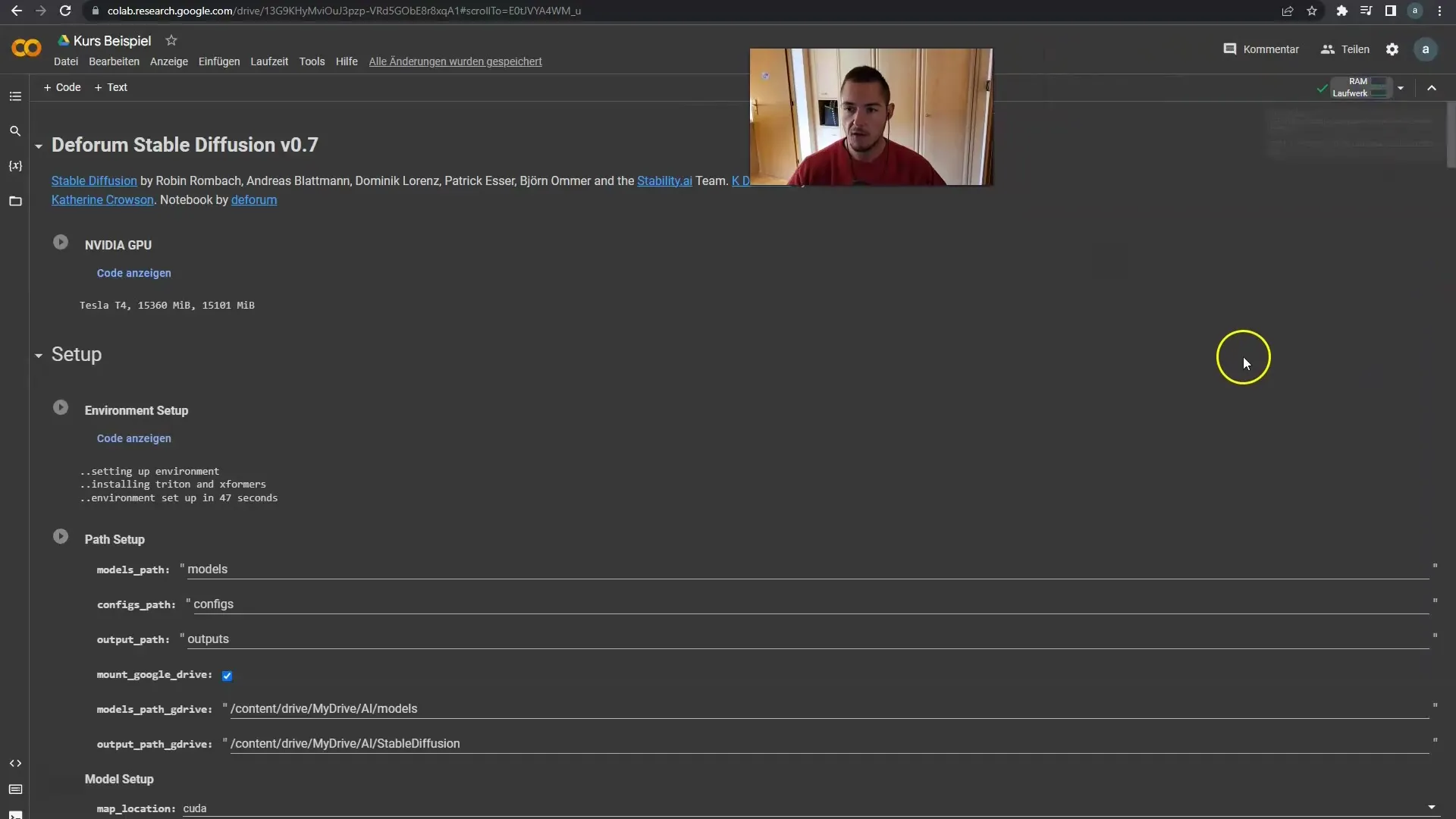
Якщо у тебе ще немає підписки для ГП, то зараз саме час створити одну. В мене вже є підписка, що означає, що я можу використовувати необхідні ресурси. Якщо ти ще не користувався цим раніше, раджу тобі створити обліковий запис.
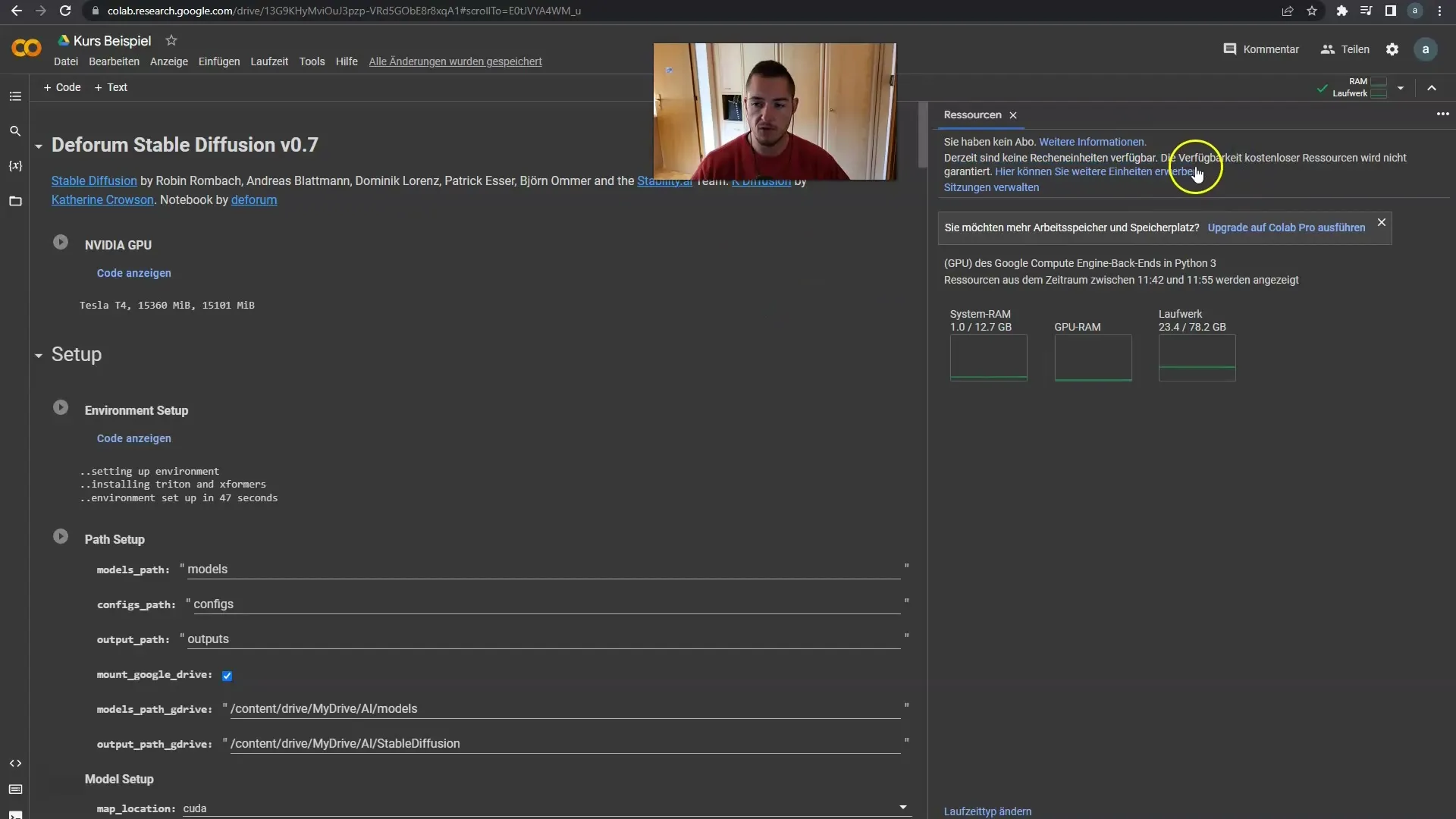
Після активації усього цього, перевір свої налаштування для рендерингу. Клацни "play" в налаштуваннях, щоб переконатися, що все правильно активовано. Перевір опції анімації і переконайся, що все готово для наступного кроку.
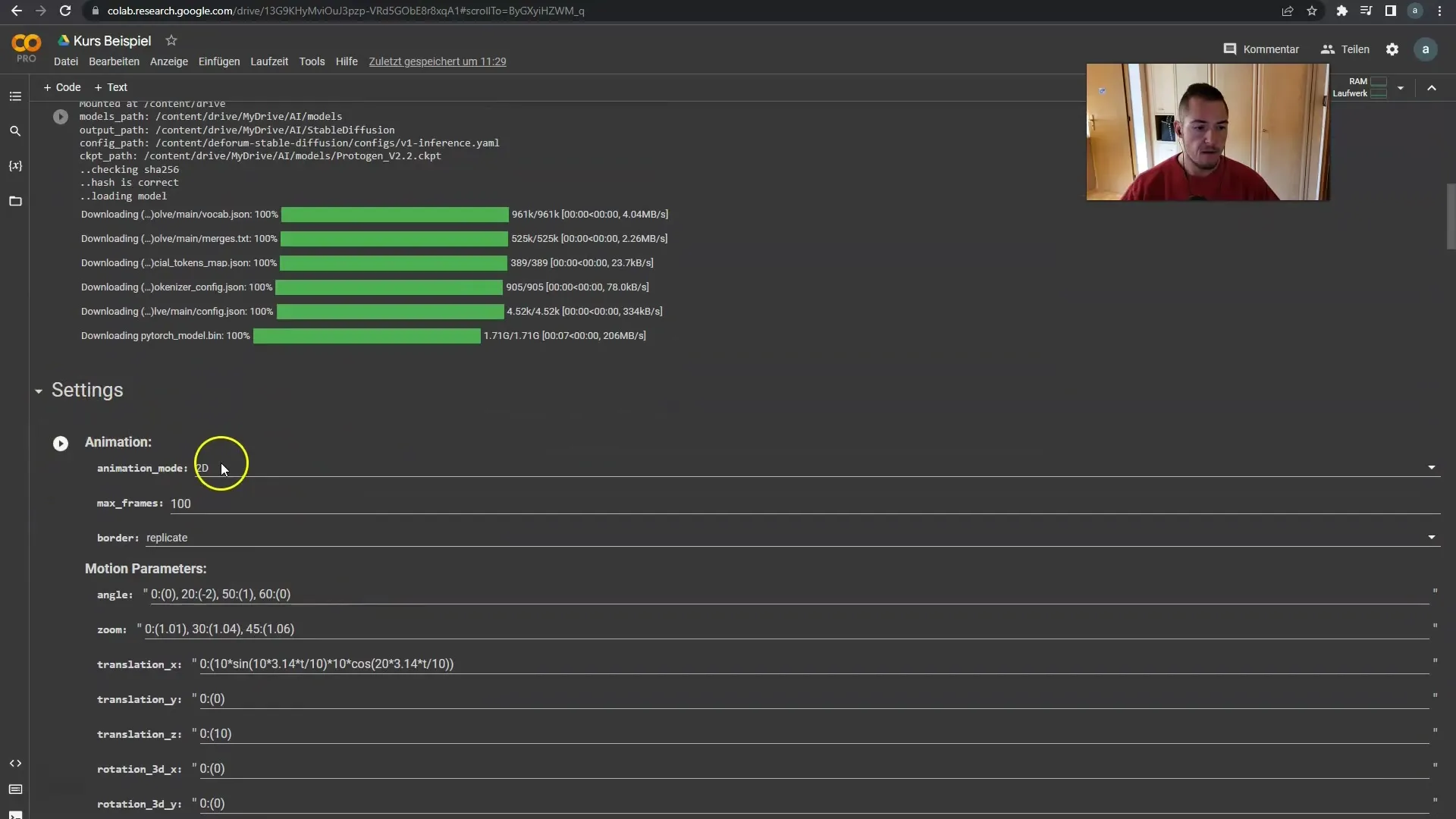
Тепер можна налаштувати параметри завантаження та виконати ще одну команду "play". Можливо, додаток покаже помилку, якщо щось не працює належним чином, тому будь готовий до цього. Не хвилюйся, це нормально, коли працюєш у прямому ефірі.
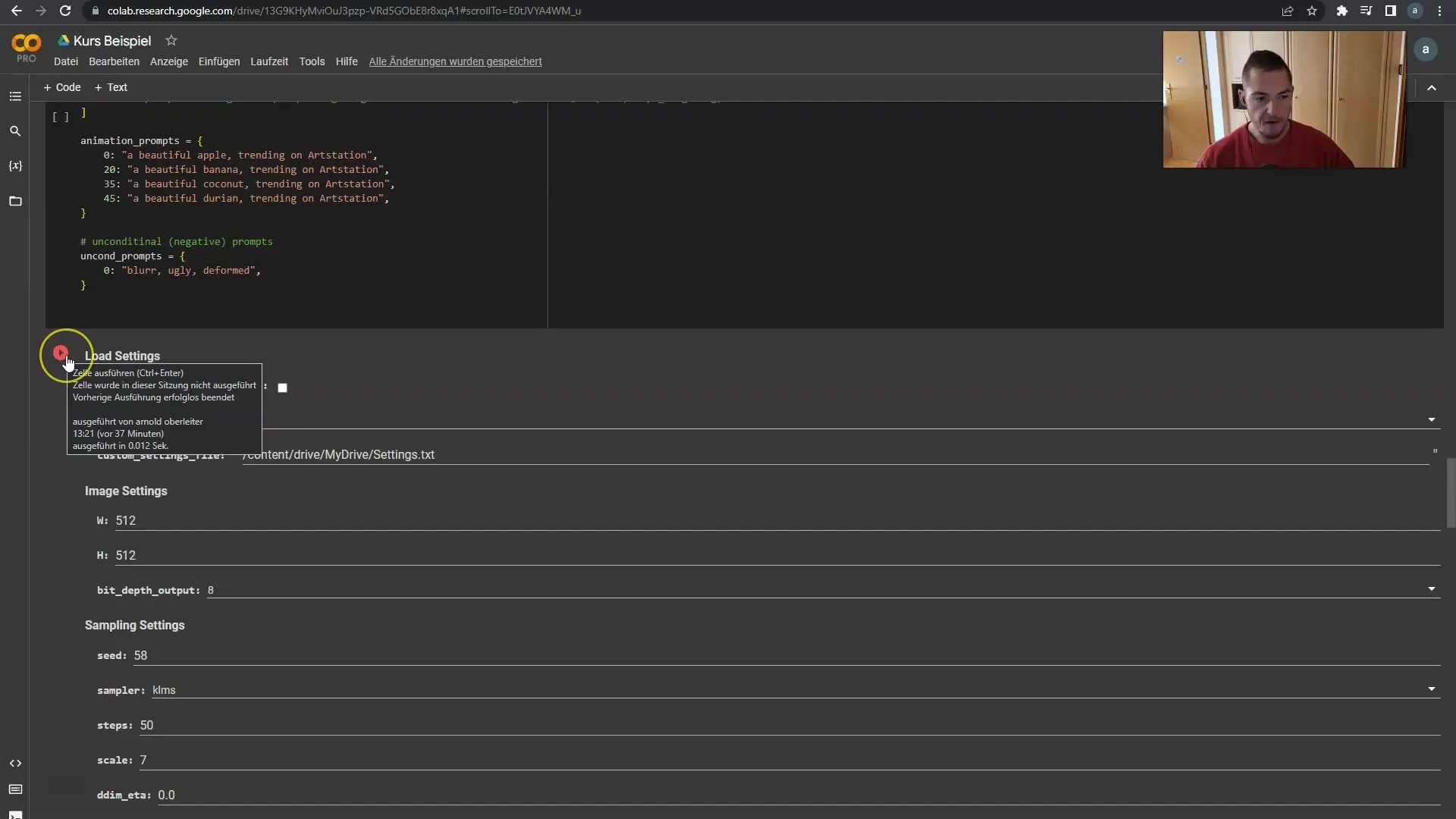
Якщо виникла помилка, то можливо, з'єднання з Google Drive було перервано, тому вибери опцію "Час роботи" і натисни "Виконати все". Це відновить зв'язки і перезавантажить всі необхідні ресурси.
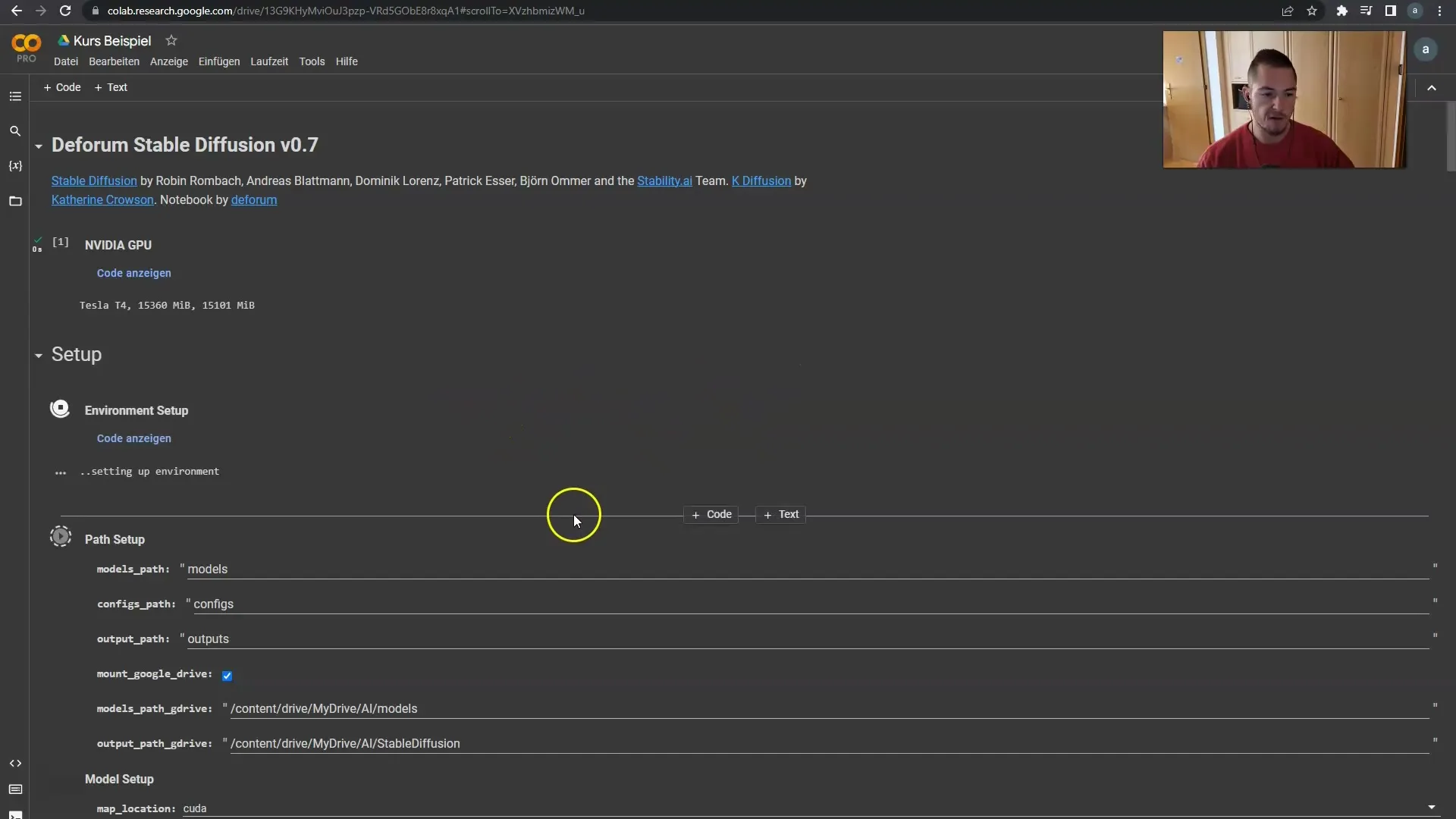
Наступна мета - розпочати генерацію ключових фреймів. Таким чином ти зможеш відслідковувати процес рендерингу. Ти побачиш, як рендеряться кадри по черзі. Цей процес може зайняти певний час, тому будь терплячим.
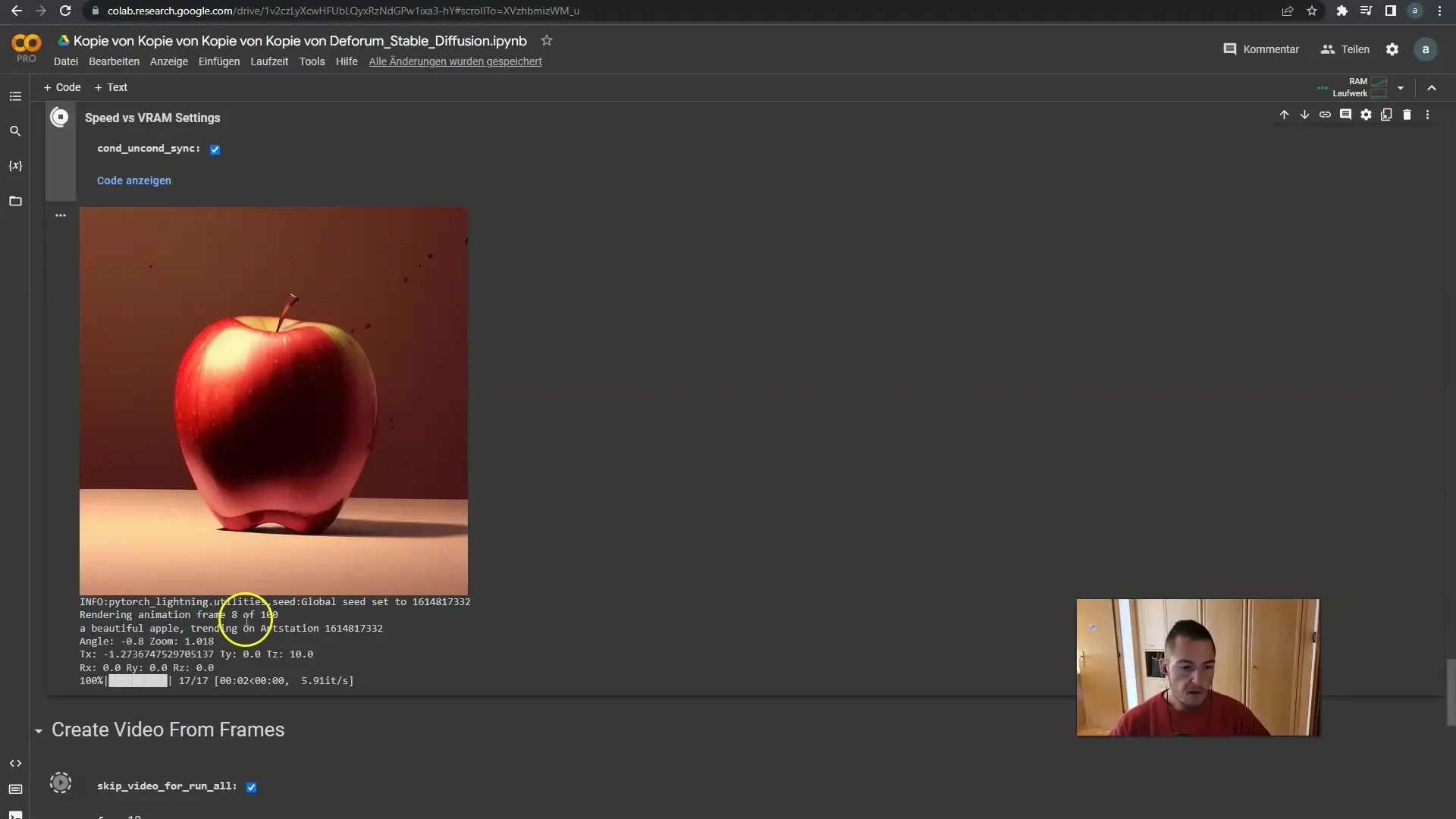
Якщо ключові фрейми були успішно створені, то ти можеш знайти їх у Google Drive. Там зберігаються всі згенеровані зображення. Ти можеш продовжувати обробку, наприклад, у After Effects, або діяти просто.
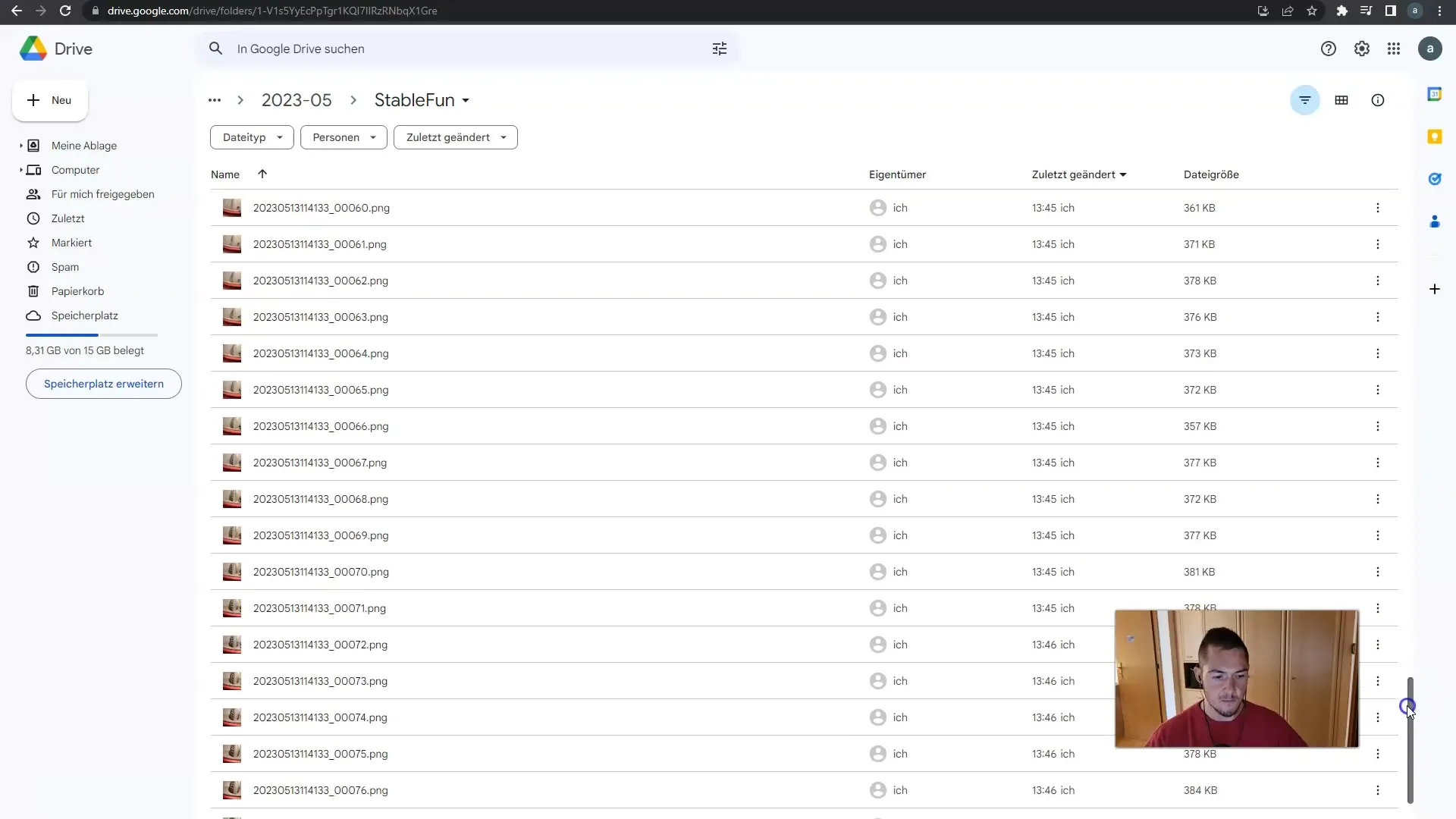
Тепер ми хочемо створити відео з рендерованими кадрами. Щоб це зробити, переконайся, що опція кадрів на секунду належним чином налаштована. Для плавної анімації раджу працювати з 24 або 30 кадрами на секунду.
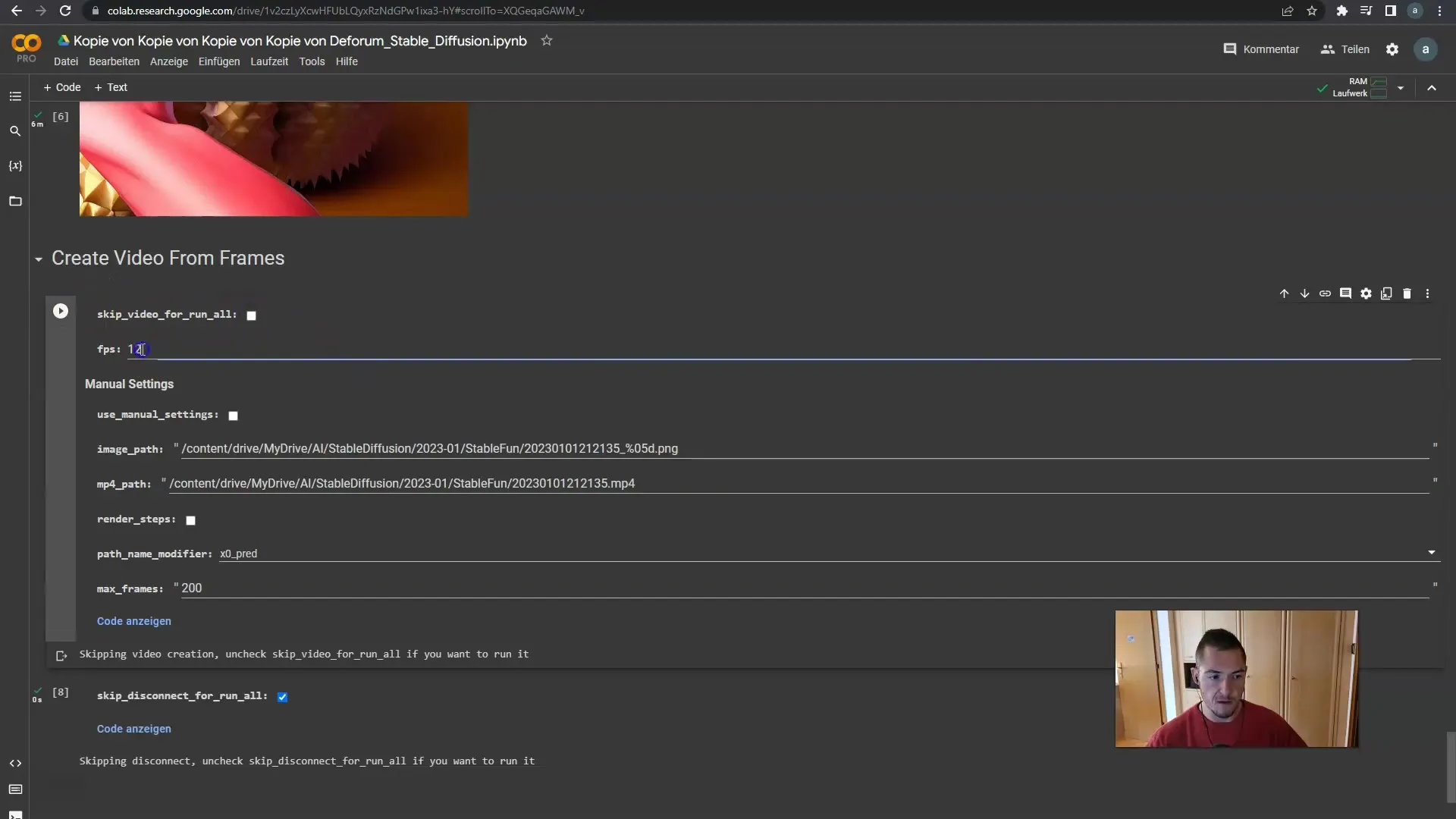
Клацни ще раз на кнопку "run", щоб створити відео з твоїх 100 кадрів. Результатом буде коротке відео, де об'єкт твого вибору - можливо, яблуко - анімовано.
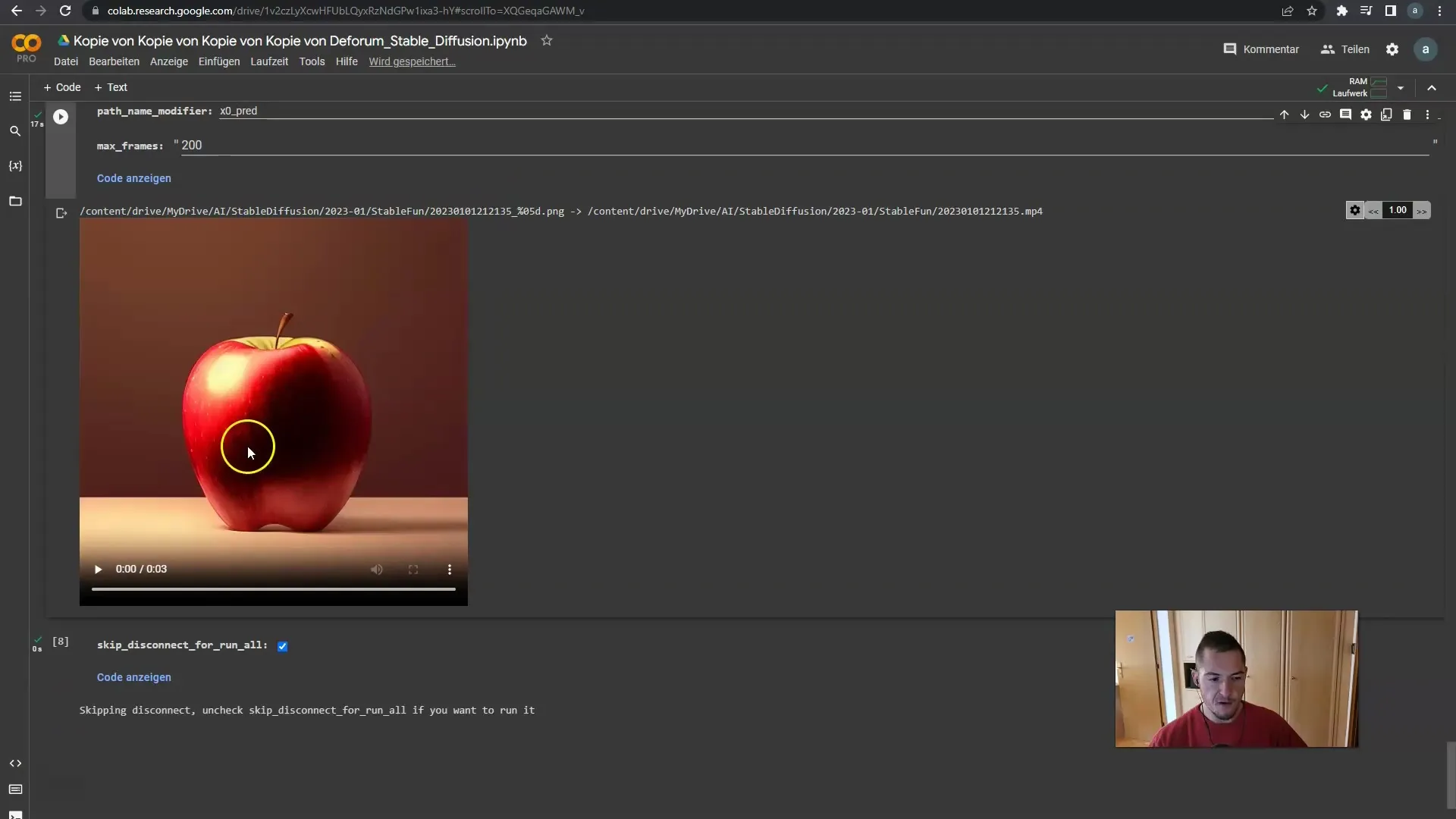
Переглянь відео. Воно повинно показувати цікаву анімацію, де яблуко обертається і змінюється. Ти також можеш налаштувати швидкість відео, щоб показати більше деталей.
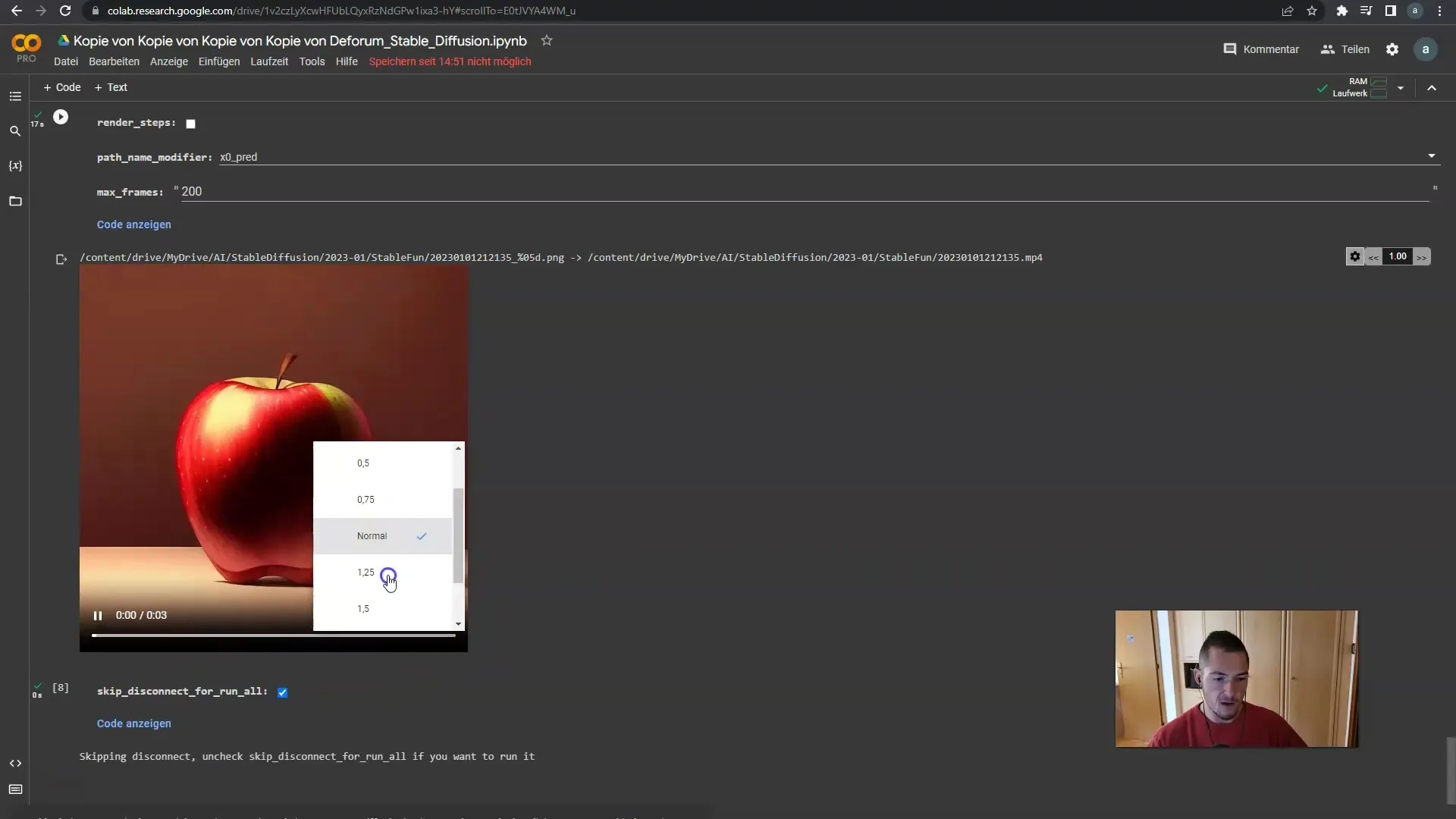
Чи завантажили ви відео? Якщо ні, ви можете це зробити зараз. Альтернативно ви також можете сповільнити швидкість відтворення, щоб уважно спостерігати анімацію. Це допоможе розглянути деталі в кожному кадрі.
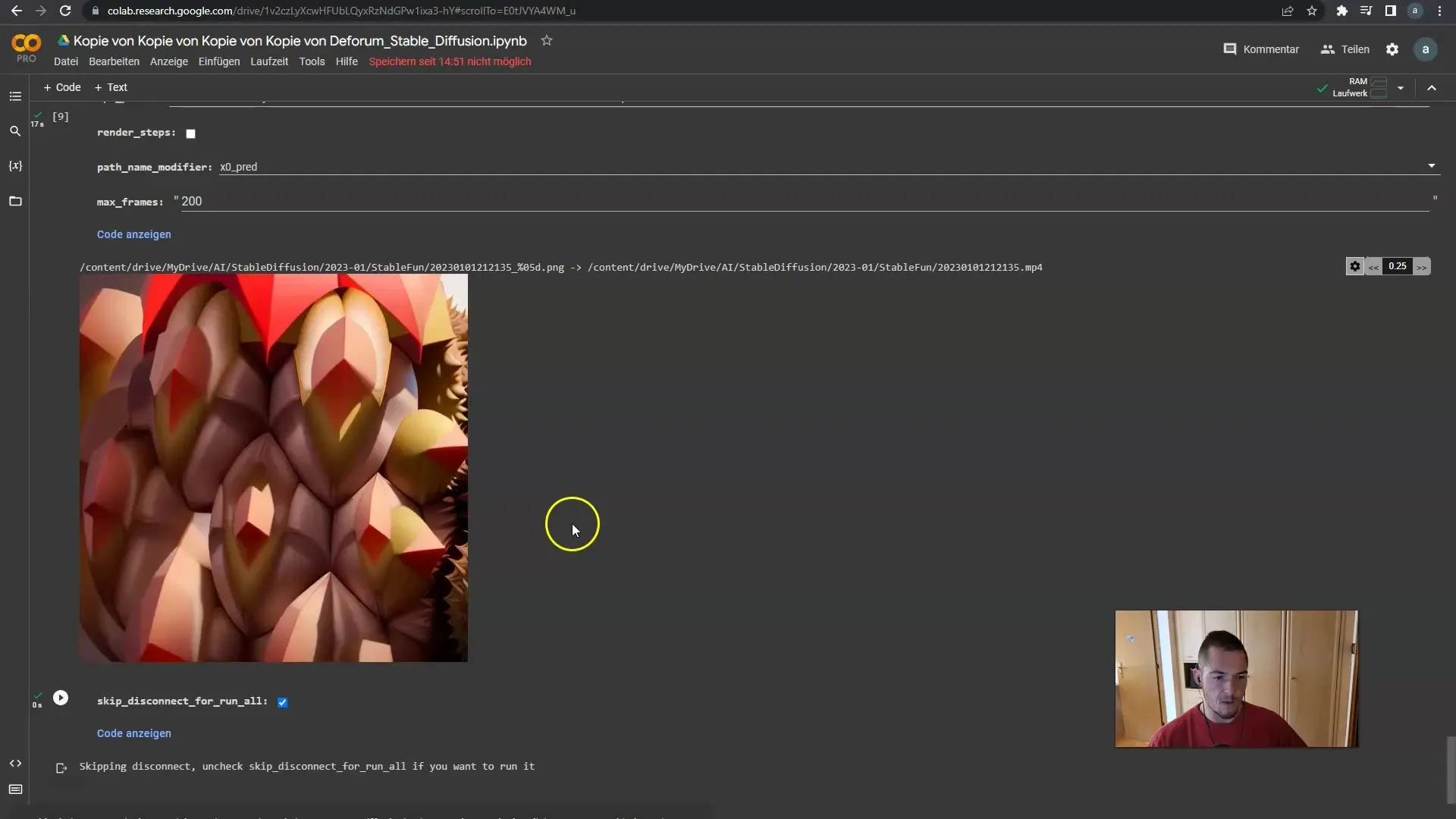
Перш ніж ви закінчите все, запам'ятайте, що ви можете налаштувати кожен окремий кадр, підказки та анімацію для оптимізації результату до відповідності вашим очікуванням.
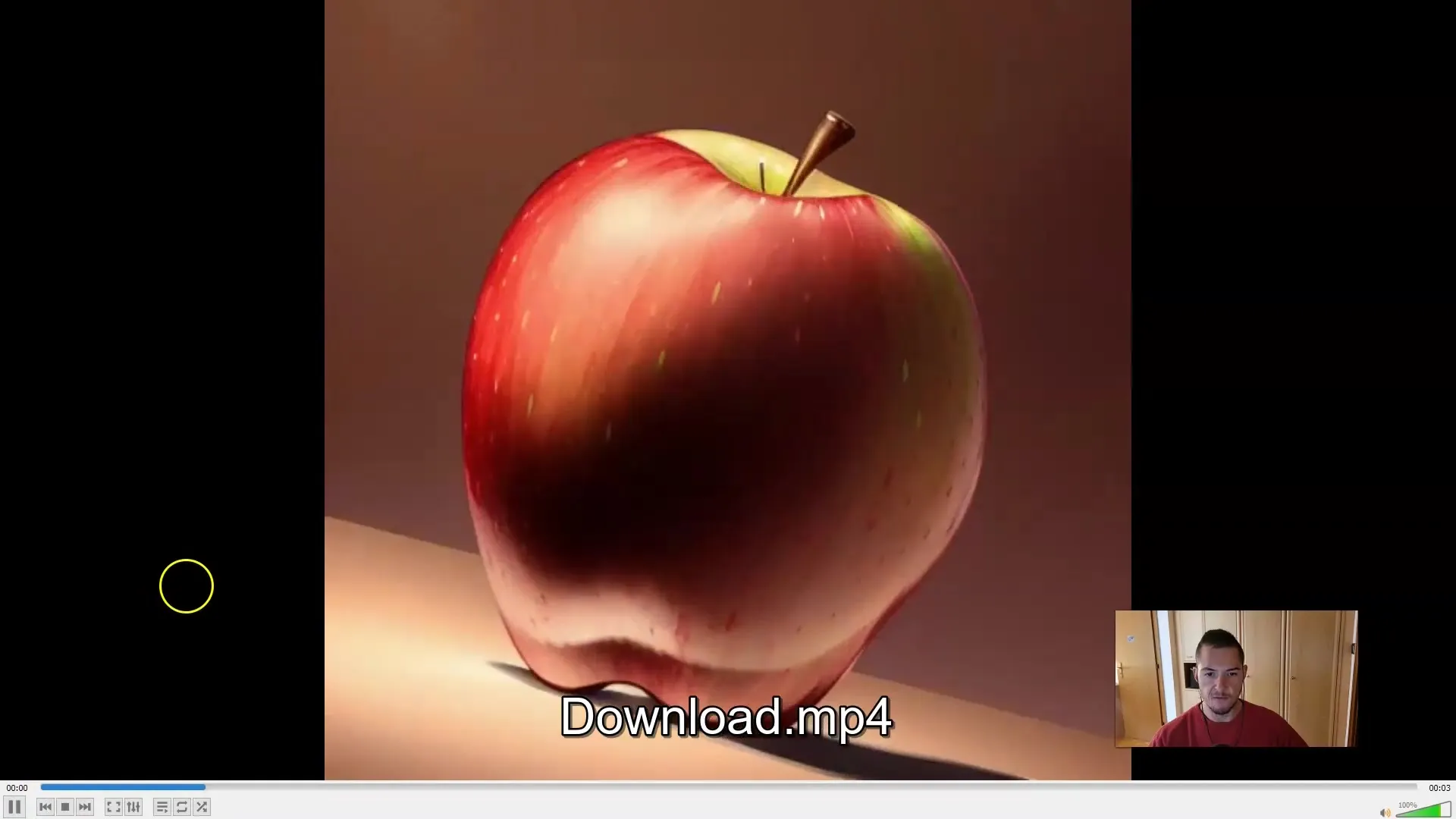
Це був простий вступ до процесу створення вашого першого відео у форматі 2D з використанням Deforum Stable Diffusion. У наступному навчальному посібнику ми також розглянемо створення відео у форматі 3D та як ви можете інтегрувати власні зображення.
Загальний огляд
У цьому крок за кроком посібнику ви вивчили, як успішно зрендерити своє перше відео з допомогою Deforum Stable Diffusion. Пам'ятайте налаштовувати всі параметри правильно та використовувати можливість налаштовувати відео за вашим бажанням.
Часті запитання
Як отримати доступ до обчислювальних потужностей?Вам потрібно створити активний абонемент на GPU.
Чому моє відео не працює?Перевірте, чи всі з'єднання з Google Drive активні та чи всі налаштування були зроблені.
Як налаштувати якість відео?Встановіть частоту кадрів на 24 або 30 кадрів на секунду для покращення якості.


